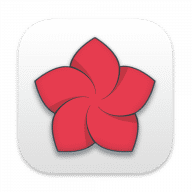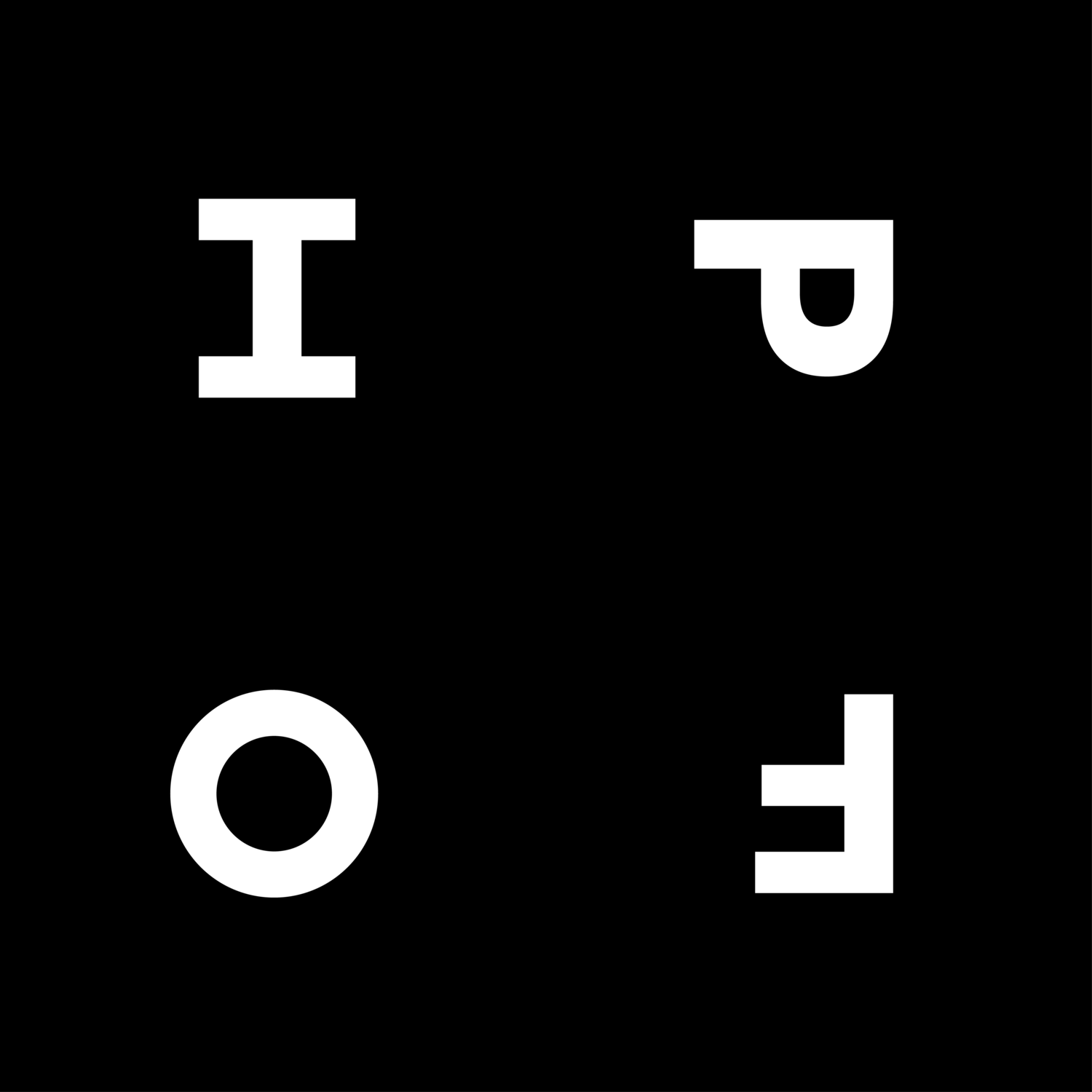Wissen. Technik. Kreativität.

Für "Bastler und Spieler" BrewSearcher: Sucht, installiert und entfernt Mac-Apps
BrewSearcher: Übersicht und Anwendung
BrewSearcher ist ein Tool für macOS, das das Suchen, Installieren und Entfernen von Mac-Apps stark vereinfacht. Im Hintergrund nutzt es Homebrew, den bekannten Paketmanager für macOS. Damit kannst du Programme, die nicht direkt im Mac App Store verfügbar sind, schnell mit wenigen Klicks verwalten.
Funktionen & Arbeitsweise
- Apps suchen: BrewSearcher bietet eine schnelle, Spotlight-ähnliche Suchfunktion für alle verfügbaren Homebrew-Casks. So findest du mit Schlagwörtern schnell Programme, die du installieren möchtest.
- Installieren: Ein Klick genügt, BrewSearcher übernimmt die Installation automatisch via Homebrew – du musst keine Installationspakete oder DMG-Dateien mehr im Netz suchen.
- Deinstallieren: Bereits installierte Programme lassen sich über das Tool aufteilen und mit wenigen Klicks samt aller Homebrew-Dateien wieder entfernen.
- Komplett kostenlos: Die App ist frei nutzbar und im Entwicklungsstadium, Feedback der Nutzer ist erwünscht.
Voraussetzungen & Installation
Um BrewSearcher zu verwenden, benötigst du:
-
Homebrew (muss installiert sein):
Installiere Homebrew im Terminal mit folgendem Befehl:/bin/bash -c "$(curl -fsSL INSTALLATIONSSKRIPT)"Teste die Installation über
brewim Terminal. Falls BrewSearcher nicht explizit Homebrew erkennt, hilft die Installationsanleitung von Homebrew weiter. - BrewSearcher herunterladen:
Da BrewSearcher ein inoffizielles Tool und (meist) nicht signiert ist, musst du es eventuell manuell aus der Quarantäne entlassen (im Terminal mitxattr -d com.apple.quarantine /Applications/BrewSearcher.app).
Typischer Workflow
- Programm starten: BrewSearcher öffnen.
- Suche: App-Name in das Suchfeld eingeben.
- Installation: Ein Klick auf das gewünschte Suchergebnis installiert die App automatisch über Homebrew.
- Deinstallation: Bereits installierte Apps können über das Tool ausgewählt und entfernt werden.
Hinweise für Fotografen & Vielreisende
- Schneller Zugriff auf Foto-Tools: Viele spezialisierte Bildbearbeitungs- und Utility-Tools sind über Homebrew verfügbar. Du kannst sie alle zentral durch BrewSearcher suchen und installieren.
- Weniger Systembelastung: Durch das zentrale Verwalten sparst du Speicherplatz, da Apps sauber entfernt werden und keine Rückstände im System bleiben.
- Automatische Updates: Apps, die via Homebrew installiert wurden, lassen sich auch mit
brew upgrade(im Terminal oder über das Tool) aktualisieren.
Fazit
Wenn du als Fotograf häufig neue Software ausprobieren oder dein System sauber halten willst, ist BrewSearcher in Verbindung mit Homebrew ein einfacher und effizienter Weg, Apps schnell zu finden, zu installieren und rückstandsfrei zu entfernen.
Tipp: Als Photoshop-Anwender oder Digital Artist lohnt sich ein Blick auf Homebrew-Casks wie „gimp“, „darktable“, „rawtherapee“ oder spezialisierte Tools für Metadaten und Batch-Prozesse.
Du findest BrewSearcher meist über Portale wie GitHub oder Mac-Foren, die offiziellen Downloadquellen solltest du aus Sicherheitsgründen immer prüfen!
Hier findest du weiterführende Informationen: brew.sh
Ähnliche Beiträge